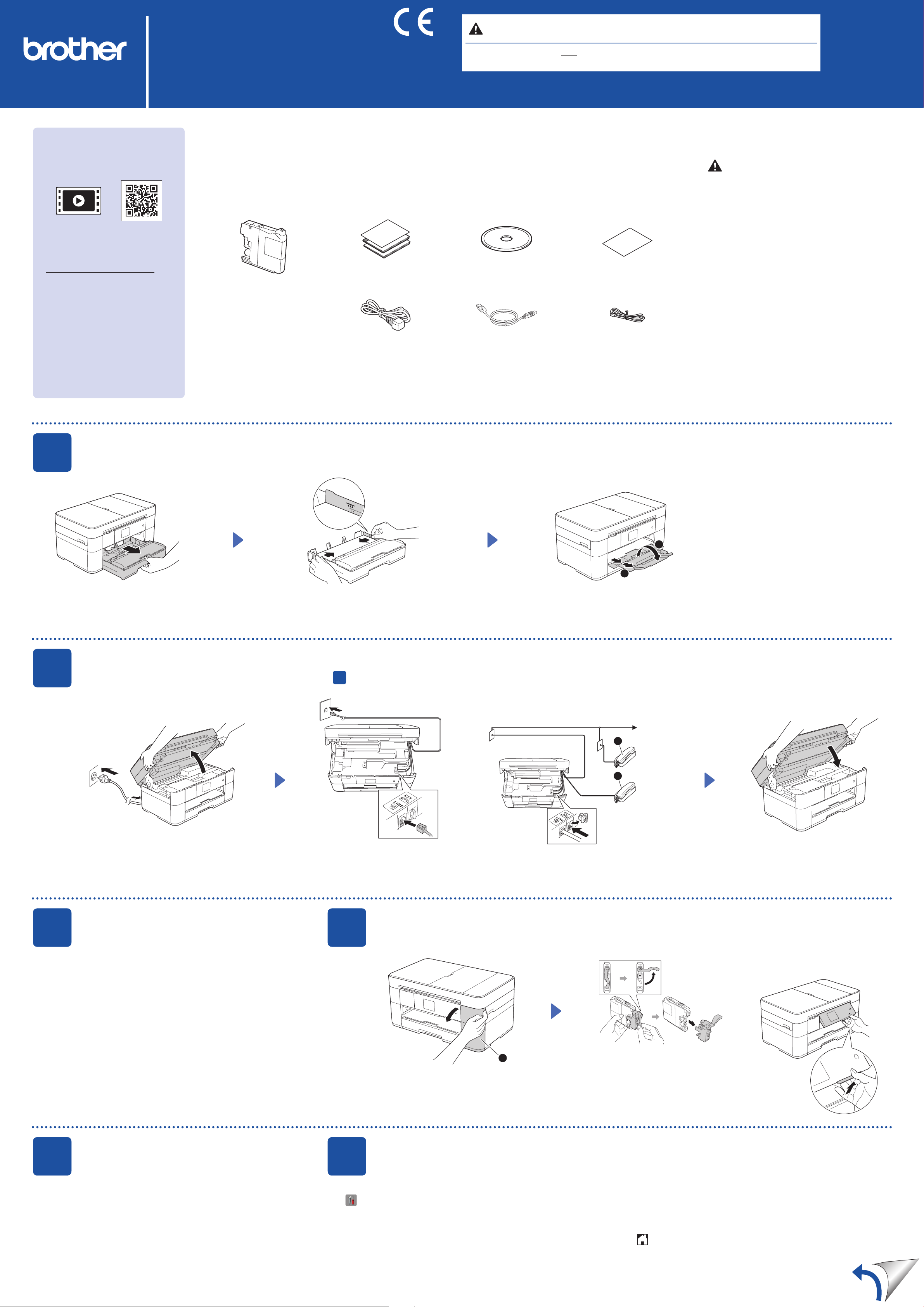
MFC-J2320
UYARI
UYARI, kaçınılmadığı takdirde, ölüm veya ciddi yaralanmalara neden
olabilecek potansiyel olarak tehlikeli bir durumu işaret eder.
Brother makinenizi kurma
konusunda yardım için SSS
Videolarımızı izleyin.
solutions.brother.com/videos
Brother destek web sitesini
ziyaret edin
http://support.brother.com
Hızlı Kurulum Kılavuzu
İlk olarak Ürün Güvenlik Kılavuzu'nu okuyun, daha sonra doğru
kurulum prosedürü için bu Hızlı Kurulum Kılavuzu'nu okuyun.
Makineyi ambalajından çıkarın ve parçalarını kontrol edin
1. Makineyi ve Dokunmatik Ekran'ı kaplayan koruyucu bant ve filmi çıkarın.
2. Eksik parça olmadığını kontrol edin.
Kutudan çıkan parçalar bulunduğunuz ülkeye göre değişebilir.
Hızlı Kurulum Kılavuzu
Basit Kullanım Kılavuzu
Başlangıç Mürekkep
Kartuşları [x4]
Siyah
Sarı
Cyan
Macenta
(Yedek kartuşun yaklaşık
%65'i (Yüksek Verim) uu
Basit Kullanım Kılavuzu: Sarf
Malzemeleri)
Ürün Güvenlik Kılavuzu
Elektrik Kablosu USB Arayüz Kablosu Telefon Hat Kablosu
NOT
CD-ROM Bakım Sayfası
NOT, çalıştırma ortamını, kurulum koşullarını ve özel kullanım koşullarını
açıklar.
TUR
Sürüm 0
UYARI
Makinenizin ambalajlanmasında plastik torbalar
kullanılmıştır. Boğulma tehlikesini önlemek için, bu
plastik torbaları bebeklerden ve çocuklardan uzak
tutun. Plastik torbalar oyuncak değildir.
NOT
• Herhangi bir sebeple makinenizi taşımanız
gerektiğinde kullanmak üzere tüm ambalaj
malzemelerini ve kutuyu saklayın.
• Ağ bağlantısı için bir ağ arayüz kablosu satın
almanız gerekir. Lütfen USB bağlantısı için ürünle
birlikte verilen USB kablosunu kullanın.
USB kablosu
İki metreden uzun olmayan bir USB 2.0 kablosu
(Tip A/B) kullanmanızı öneririz.
Ağ kablosu
10BASE-T veya 100BASE-TX Hızlı Ethernet Ağı
için düz Kategori5 (veya daha büyük) çift bükümlü
bir kablo kullanın.
1
Kağıt çekmecesini makineden
tamamen dışarı çıkarın.
Düz A4 kağıt yükleyin
Güç kablosu ve telefon hattı kablosunu bağlayın
2
Makinenizi faks olarak kullanmıyorsanız, güç kablosunu bağlayıp
Bu işareti (aaa)
geçmeyin.
Kağıt kılavuzlarını ayarlayın.
Kağıdı iyi bir şekilde havalandırıp
çekmeceye yükleyin.
3
öğesine gidin.
2
1
Kağıt desteğini a dışarıya çekin
ve kağıt desteği kapağını b açın.
Elektrik kablosunu bağlayın.
Tarayıcı kapağını kaldırın.
NOT
Telefon hattını bir harici telefon ile paylaşıyorsanız,
aşağıda gösterilen şekilde bağlayın.
1
2
Telefon hattı kablosunu bağlayın.
LINE ile işaretli soketi kullanın ve
kabloyu makinenin arkasından çıkarın. Tarayıcı kapağını kapatın.
a. Dahili telefon
b. Harici telefon
3
Ülkenizi ayarlayın
1. Ülkenize basın.
OK öğesine basın.
2. Yes (Evet) veya No (Hayır) öğesine basın.
3. LCD, birkaç saniye boyunca Accepted (Kabul Edildi)
öğesini gösterdikten sonra, makine otomatik olarak
yeniden başlayacaktır.
4
Başlangıç mürekkep kartuşlarını yükleyin
1
Mürekkep kartuşu kapağını a açın.
Mürekkep kartuşlarını yüklemek için
Dokunmatik Ekran talimatlarını izleyin.
Makine baskı için mürekkep kanalı
sistemini hazırlayacaktır.
NOT
Kontrol panelinin açısını kaldırarak
ayarlayabilirsiniz.
5
Makine başlangıç temizlik işlemini bitirdiğinde, makine
ayarlarını yapılandırmak için Dokunmatik Ekran'daki
talimatları izleyin.
• Baskı kalitesini kontrol edin
• Tarih ve saati ayarlayın
• Kurulum sayfasını yazdırın
Makine Ayarları
6
Dilinizi seçin (Yalnızca bazı ülkeler için geçerlidir)
1. (Ayarlar) öğesine basın.
2. Tüm Ayarlar öğesine basın.
3. a veya b öğesine basarak İlk Kurulum ayarını görüntüleyin.
İlk Kurulum öğesine basın.
4. a veya b öğelerine basarak Yerel Dil öğesini görüntüleyin.
Yerel Dil öğesine basın.
5. Dilinize basın.
6. öğesine basın.
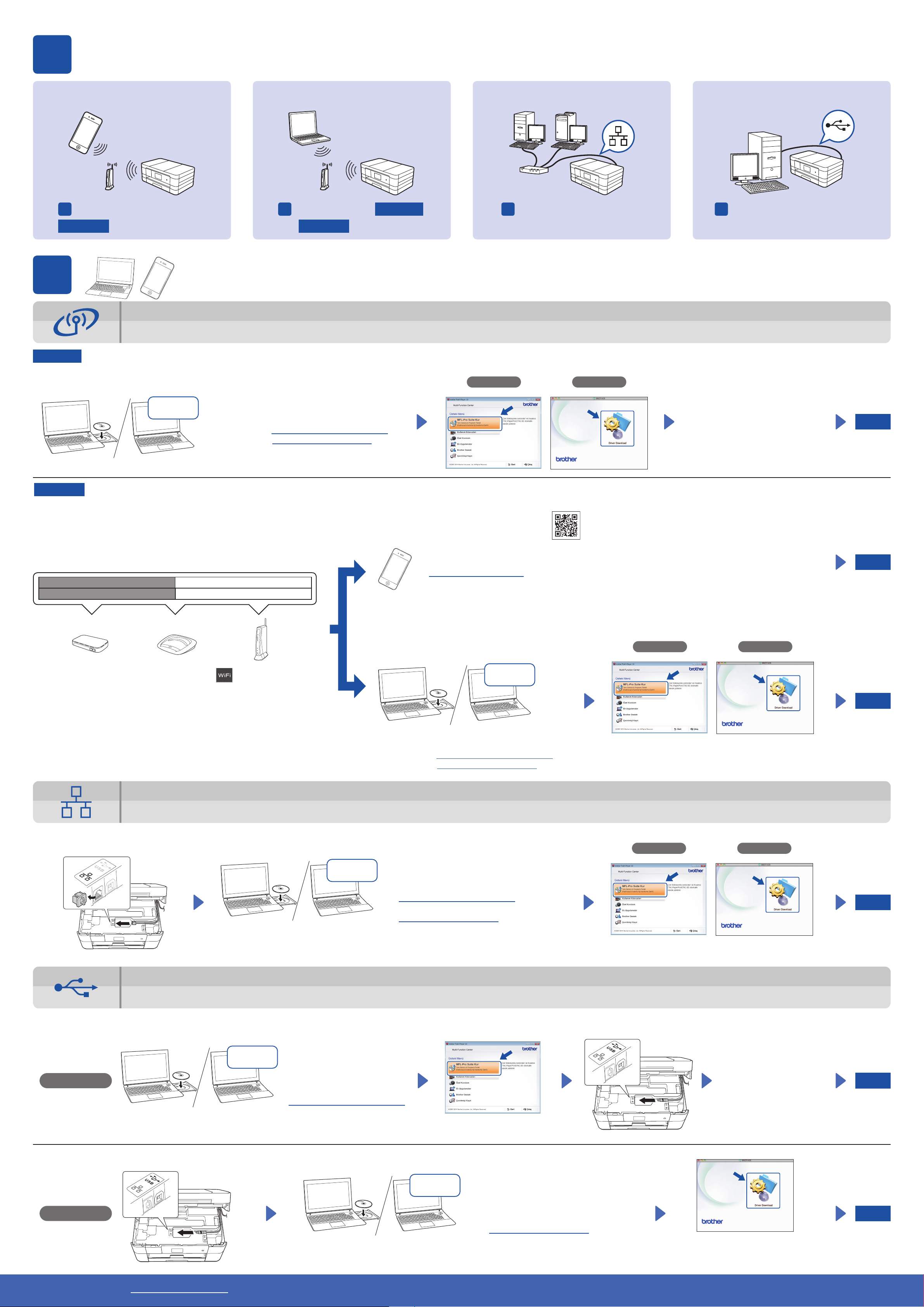
7
Yönteminizi seçin
8
Mobil
8
Kablosuz Ağlar için öğesine gidin
Yöntem B
Aygıtınıza bağlanın ve yazılımı yükleyin
Kablosuz Ağlar için
Kablosuz Ağ
8
Kablosuz Ağlar için
veya
Yöntem B
Yöntem A
öğesine gidin
Kablolu Ağ
8
Kablolu Ağlar için öğesine gidin
8
USB Bağlantıları için öğesine gidin
USB
Ek bilgisayarlar bağlamak için, her bir bilgisayar için Yöntem A'yı yineleyin.
Yöntem A
Oturumu Yönetici haklarıyla açtığınızdan emin olun.
Yöntem B
Bilgisayardan kurun
İndir
CD-ROM'u CD-ROM sürücüsüne yerleştirin.
CD-ROM sürücünüz yoksa şuradan indirin:
Windows
Macintosh için: solutions.brother.com/mac
®
için: solutions.brother.com/windows
Kurulum Sihirbazını kullanarak manuel kurulum
■ Makinenizi kurun
1. Kablosuz erişim noktanızı/yönlendirici bilginizi aşağıdaki alana yazın.
Bu bilgi, kablosuz erişim noktasının/yönlendiricinin altında gizli olabilir.
Eğer bulamazsanız, ağ yöneticinize veya kablosuz erişim noktası/
yönlendirici üreticisine sorun.
SSID (Ağ İsmi)
Ağ anahtarı (Şifre)
Windows
®
■ Brother iPrint&Scan yükleyin
Ücretsiz uygulamamız “Brother iPrint&Scan” kullanarak mobil aygıtlardan
yazdırma veya bu aygıtlara tarama yapabilirsiniz.
solutions.brother.com/ips öğesinden uygulama indirip yükleyebilirsiniz.
Macintosh
Kuruluma devam etmek için
ekrandaki talimatları izleyin.
Son
Bazı durumlarda bir USB kablosu
gerekli olabilir.
Son
2. Brother makinenizin Dokunmatik ekranında öğesine, daha sonra
Kur. Sihirbazı öğesine basın.
Ağ arabirimi kablosuz olarak değiştir? öğesi
görüntülendiğinde, Evet öğesine basın.
3. 1 içinde yazdığınız SSID'yi seçin. OK öğesine basın.
4. Makine sizden bir Ağ anahtarı girmenizi isterse, 1 içinde yazdığınız
anahtarı girin. OK öğesine basın.
5. Ayarlarınızı uygulamak için Evet öğesine basın.
Kablolu Ağ için
Ek bilgisayarlar bağlamak üzere, her bir bilgisayar için bu prosedürü tekrar edin.
■ Ağ kablosunu bağlayın
■ MFL-Pro Suite'i yükleyin
■ MFL-Pro Suite'i yükleyin
Oturumu Yönetici haklarıyla açtığınızdan emin olun.
İndir
CD-ROM'u CD-ROM sürücüsüne yerleştirin.
CD-ROM sürücünüz yoksa şuradan indirin:
Windows
Macintosh için: solutions.brother.com/mac
®
için: solutions.brother.com/windows
Windows
Windows
®
Kuruluma devam etmek için
ekrandaki talimatları izleyin.
®
Macintosh
Son
Macintosh
Windows
İndir
Oturumu Yönetici haklarıyla
açtığınızdan emin olun.
CD-ROM'u CD-ROM sürücüsüne yerleştirin.
CD-ROM sürücünüz yoksa şuradan indirin:
Windows
solutions.brother.com/windows
Macintosh için:
solutions.brother.com/mac
®
için:
Son
Kuruluma devam etmek için
ekrandaki talimatları izleyin.
USB Bağlantıları için
■ MFL-Pro Suite'i yükleyin
İndir
®
CD-ROM'u CD-ROM
sürücüsüne yerleştirin.
CD-ROM sürücünüz yoksa
şuradan indirin:
solutions.brother.com/windows
■ USB kablosunu bağlayın
Kuruluma devam
etmek için ekrandaki
talimatları izleyin.
Son
Oturumu Yönetici haklarıyla
açtığınızdan emin olun.
■ USB kablosunu bağlayın
Macintosh
Brother destek web sitesi http://support.brother.com
■ MFL-Pro Suite'i yükleyin
İndir
Oturumu Yönetici haklarıyla
açtığınızdan emin olun.
Ekran talimatlarını
izleyin.
CD-ROM'u CD-ROM sürücüsüne
yerleştirin. CD-ROM sürücünüz
yoksa şuradan indirin:
solutions.brother.com/mac
Son
İnternet erişimi gereklidir.
Kuruluma devam etmek için
ekrandaki talimatları izleyin.
©2014 Brother Industries, Ltd. Tüm hakları saklıdır.
